用友U8现金流量表具体操作指引
用友软件现金流量表编制

用友软件现金流量表编制第一篇:用友软件现金流量表编制用友软件现金流量表编制一、现金流量表正表部分的编制方法现金流量表反映的是企业一定时期内现金和现金等价物流入和流出的信息,是以现金收付实现制为基础编制的。
用友财务软件现金流量表的编制。
利用用友财务软件中编制现金流量表,在系统初始设置时就应充分考虑编制的要求,采用现金流量控制科目编制现金流量表需进行如下设置:1.设置现金流量科目设置现金流量科目的目的就是告诉计算机系统哪些科目是与现金流量有关的科目,以便于系统在数据处理时正确地归集。
其设置的基本过程为:启动“会计科目”设置窗口,选择“编辑”菜单中“指定科目”级联菜单,在弹出的“指定科目”窗口中将现金、银行存款和其他货币资金指定为现金流量科目,需要注意的是,所能指定的现金流量科目必须是最末级科目。
2.设置现金流量科目控制选项在凭证填制时如何保证与现金流量表有关的经济业务能够正确地录入现金流量项目,需要对凭证填制设置控制选项。
其基本设置方法为:启动系统“选项”窗口,在“凭证控制”中选中“现金流量科目必录现金流量项目”选项,这样在填制凭证涉及现金流量科目时必须将信息录入到现金流量项目中,否则凭证不能保存,这样就避免了数据信息的遗漏。
3.修改现金流量项目在用友财务软件中内设了现金流量项目,但其所设内容仅从现金流量表项目的角度进行了设置,未能有效地考虑到现金流量业务的实际特点,并不能满足业务处理的要求,如发生从银行提取现金或将现金存入银行的业务,在填制凭证时将无法正确向现金流量项目进行归集,因此必须增加一项现金内部变动的项目来归集这类业务,具体增加内容为:增加项目分类“06 现金内部变动”,“0601现金内部流入”,“0602现金内部流出”;增加项目目录“23 现金内部流入” 和“24 现金内部流出”。
4.凭证填制分现金流量项目录入信息在凭证填制时,涉及现金流量科目时,必须将现金流量信息正确地记录到现金流量项目中,这样可将现金流量的归集处理工作分解到日常凭证填制中,可以有效地减轻期末业务的工作量。
(精品)用友GRP-U8账表操作手册
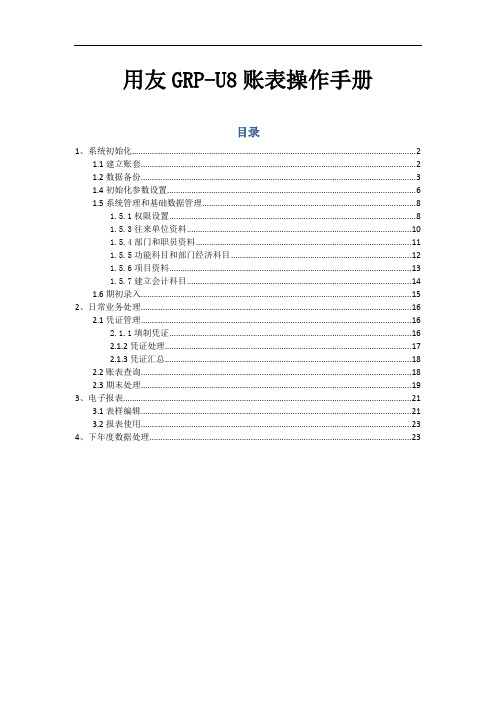
用友GRP-U8账表操作手册目录1、系统初始化 (2)1.1建立账套 (2)1.2数据备份 (3)1.4初始化参数设置 (6)1.5系统管理和基础数据管理 (8)1.5.1权限设置 (8)1.5.3往来单位资料 (10)1.5.4部门和职员资料 (11)1.5.5功能科目和部门经济科目 (12)1.5.6项目资料 (13)1.5.7建立会计科目 (14)1.6期初录入 (15)2、日常业务处理 (16)2.1凭证管理 (16)2.1.1填制凭证 (16)2.1.2凭证处理 (17)2.1.3凭证汇总 (18)2.2账表查询 (18)2.3期末处理 (19)3、电子报表 (21)3.1表样编辑 (21)3.2报表使用 (23)4、下年度数据处理 (23)1、系统初始化1.1建立账套点击电脑左下角开始->所有程序->用友GRP-U8行政事业内控管理软件->后台管理工具,打开后台数据管理工具,输入数据库用户及密码,如图:出现后台操作界面,点击新建账套,如图:输入账套号(建议使用3位数如001、002)、账套名称、单位代码、单位名称,选择启用年度,点击创建,如图:1.2数据备份在账套管理选择需要备份的账套,点击备份与恢复,选择整个数据库,点击备份,跳出数据备份恢复,在按文件备份选择备份路径,点击备份即可;(恢复数据同数据备份一样的操作),如图:1.1.3软件登录双击桌面的,跳出设置加密认证参数,输入服务器IP(若是B版输入127.0.0.1),点击测试,点击确定,如图:跳出用户登录界面,选择账套、业务日期,输入用户和密码(系统默认用户名称为系统管理员,用户ID或编码为1,密码为1),点击确认,如图:若第一次登录提示,则需要点击选项,输入数据库用户密码,点击测试连接,提示可以连接数据库,即可选择账套,点击确认登录,如图:1.4初始化参数设置进入软件后,跳出初始化参数设置,点击下一步,如图:对购买的模块名称,双击启用的否,选择启用日期,完成后点击下一步,如图:选择科目模板、单位类型(关系到带出的会计科目是否为本单位合适的科目),输入账套主管,选择凭证模式,点击下一步,如图:最后点击完成,提示初始化完成,输入密码重新登录软件。
进入和退出现金流量表系统

第二部应用操作第4章进入和退出现金流量表系统本系统包含用友现金流量表7.X 和8.X 两个版本,只要在安装后初次进入时,选择与您使用的账表相对应的版本号,就可以正常运行。
根据您选择的不同版本,系统在每次进入现金流量表系统时运行不同的程序,除此以外的其他使用功能两个版本是相同的。
4.1 进入现金流量表系统(7.X 版)进入现金流量表系统之前,需要您进行三步工作。
第一步选择分析的账套;第二步设置需要生成的现金流量表的期间;第三步输入您的口令,以保证系统的安全性与保密性。
账套和口令都正确无误之后,才能成功地进入现金流量表系统。
4.1.1 修改账务路径和选择账套启动现金流量表系统之后,将弹出“账套选择”对话框,如图4—1所示,用于修改账务路径和选择账套。
帐套选择I 下一步理)>1取消帮助I现金流量表当前进行分析的帐套路径为:C:Kufsoft 选择帐套:≡4-1修改账务路径启动现金流量表系统后,程序自动把用友账务系统所在的路径显示在图4―1中,例如:“当前进行分析的账务路径为C:\UFSOFT”。
账务路径一般不用修改,如果您想进行修改,可以点取“修改账务路径”按钮,将弹出供选择路径的对话框,如图4—2所示,确认生效后如果找不到账套,您可再次重新选择账务路径。
图4一2注意:•如果您不知道账务路径,可以查找ZWSet∙mdb文件,这个文件的路径既是账务路径。
例如ZWSet.mdb文件路径为:c:\ufsoft72\zwset.mdb,则账务路径应设为:c:\ufsoft72o选择账套账务路径正确无误之后,在图4—1“选择账套”框中将列出您在账务系统中已设置好的所有账套名称,选取要进行分析的账套后点取“下一步”按钮。
4.12现金流量表日期设置在“账套选择”对话框中点取“下一步”按钮后,将弹出“现金流量表日期设置”对话框,如图4-3所示:分析期间 会计年度11998 三) I JJ IT 三月 日至 W 月F3日 ‹上一步⑥)I 下一步op>|取消I 帮助I 图4一3 您可以在此设置需要生成的现金流量表的期间,可以按月、按日为单位,生成不超过一个会计年度的任意期间的现金流量表。
利用用友软件UFO报表模板编制现金流量表

利用用友软件UFO报表模板编制现金流量表一、总账系统基础设置利用UFO报表模板编制现金流量表, 需要在总账系统完成相关基础设置,首次使用财务软件的用户应在建账初期完成;已经使用财务软件但没有进行以下基础设置的用户,只能在年度初始建立新年度账,完成结转上年数据后进行(①将结转后的各科目期初余额打印出来备用;②将所有科目余额清零;③按以下方法进行基础设置;④将打印出来的期初余额重新录入)。
(一)将现金、银行存款、其他货币资金等科目指定为现金流量科目操作步骤:(1)在总账系统界面,单击【设置】|【会计科目】,打开“会计科目”窗口,单击【编辑】|【指定科目】,打开“指定科目”窗口。
(2)单击“现金流量科目”的单选按钮,将待选科目中的现金、银行存款等科目通过单击“〉”指到已选科目栏,再单击【确定】按钮。
(二)修改现金、银行存款、其他货币资金等科目的辅助账类型为项目核算操作步骤:(1)在“会计科目”窗口,将光标移至现金(或银行存款、其他货币资金)栏双击(或单击)“修改”菜单,打开“会计科目——修改”对话框。
(2)单击【修改】按钮,选中“项目核算”复选框,单击【确定】按钮。
(三)设置项目核算大类、项目分类及项目目录利用UFO报表编制现金流量表时,其单元公式是取总账系统现金流量项目金额,所以在总账系统需要设置项目核算,大类为“现金流量项目”;其下属分类为“经营活动(分类编码01)、投资活动(分类编码02)、筹资活动(分类编码03)”等;分类下的项目目录就是现金流量表的主要项目。
用友软件将这些内容基本预置好了,根据新会计准则做相应增删改即可,如图1所示(注:下文中图框外均有文本框)。
(四)指定项目核算科目操作步骤:(1)在总账界面,单击【设置】|【编码档案】|【项目目录】,打开“项目档案”窗口。
(2)项目大类选“现金流量项目”,单击“核算科目”页签,再单击“〉”按钮,将待选科目栏中的“现金”、“银行存款”等指到已选科目栏,单击【确定】按钮。
用友U8财务业务一体化操作手册
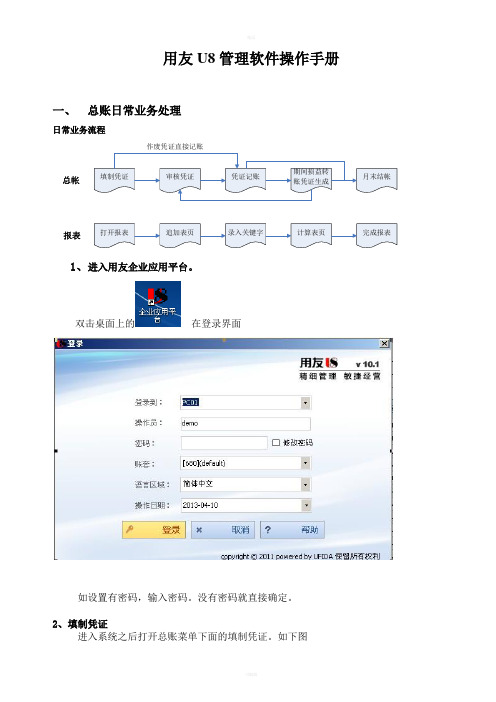
用友U8管理软件操作手册一、总账日常业务处理日常业务流程填制凭证审核凭证凭证记账期间损益转账凭证生成月末结帐总帐打开报表追加表页录入关键字计算表页报表完成报表作废凭证直接记账1、进入用友企业应用平台。
双击桌面上的在登录界面如设置有密码,输入密码。
没有密码就直接确定。
2、填制凭证进入系统之后打开总账菜单下面的填制凭证。
如下图直接双击填制凭证,然后在弹出凭证框里点增加。
制单日期可以根据业务情况直接修改,输入附单据数数(可以不输),凭证摘要(在后面的可以选择常用摘要),选择科目直接选择(不知道可以选按F2或点击后面的),如果科目为往来科目则要输入往来单位名称,可以直接选择或在《供应商》《客户》处输入往来单位名称的任意一个名称然后再点将自动模糊过滤。
如果往来单位为新增加的单位则在选择的框中点“编辑”选中往来单位的分类然后点增加输入往来单位的编号和简称,然后点保存。
增加好之后退出返回单位列表。
确定往来单位后确定或双击单位名称。
输入借贷方金额,凭证完后如需继续作按增加自动保存,按保存也可,再按增加。
3.修改凭证没有审核的凭证直接在填制凭证上面直接修改,改完之后按保存。
(审核、记帐了凭证不可以修改,如需修改必须先取消记帐、取消审核)。
4.作废删除凭证只有没有审核、记帐的凭证才可以删除。
在“填制凭证”第二个菜单“制单”下面有一个“作废\恢复”,先作废,然后再到“制单”下面“整理凭证”,这样这张凭证才被彻底删除。
5.审核凭证双击凭证里的审核凭证菜单,需用具有审核权限而且不是制单人进入审核凭证才能审核(制单单人不能审核自己做的凭证)选择月份,确定。
再确定。
直接点击“审核”或在第二个“审核”菜单下的“成批审核”6.取消审核如上所述,在“成批审核”下面有一个“成批取消审核”,只有没有记帐的凭证才可以取消审核。
7.主管签字同审核凭证操作一样只是在选择凭证菜单的时候为主管签字8.凭证记账所有审核过的凭证才可以记帐,未审核的凭证不能记账,在“总帐——凭证——记账”然后按照提示一步一步往下按,最后提示记帐完成。
用友U8系列财务操作手册
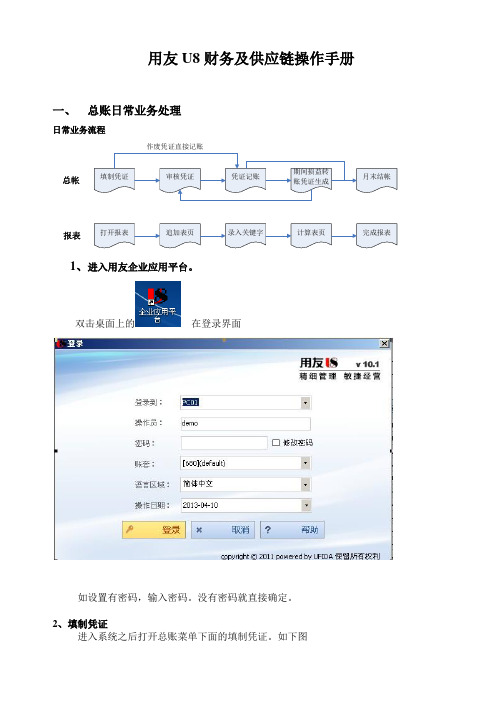
用友U8财务及供应链操作手册一、 总账日常业务处理日常业务流程总帐报表作废凭证直接记账1、进入用友企业应用平台。
双击桌面上的 在登录界面如设置有密码,输入密码。
没有密码就直接确定。
2、填制凭证进入系统之后打开总账菜单下面的填制凭证。
如下图直接双击填制凭证,然后在弹出凭证框里点增加。
制单日期可以根据业务情况直接修改,输入附单据数数(可以不输),凭证摘要(在后面的可以选择常用摘要),选择科目直接选择(不知道可以选按F2或点击后面的),如果科目为往来科目则要输入往来单位名称,可以直接选择或在《供应商》《客户》处输入往来单位名称的任意一个名称然后再点将自动模糊过滤。
如果往来单位为新增加的单位则在选择的框中点“编辑”选中往来单位的分类然后点增加输入往来单位的编号和简称,然后点保存。
增加好之后退出返回单位列表。
确定往来单位后确定或双击单位名称。
输入借贷方金额,凭证完后如需继续作按增加自动保存,按保存也可,再按增加。
3.修改凭证没有审核的凭证直接在填制凭证上面直接修改,改完之后按保存。
(审核、记帐了凭证不可以修改,如需修改必须先取消记帐、取消审核)。
第3页4.作废删除凭证只有没有审核、记帐的凭证才可以删除。
在“填制凭证”第二个菜单“制单”下面有一个“作废\恢复”,先作废,然后再到“制单”下面“整理凭证”,这样这张凭证才被彻底删除。
5.审核凭证双击凭证里的审核凭证菜单,需用具有审核权限而且不是制单人进入审核凭证才能审核(制单单人不能审核自己做的凭证)选择月份,确定。
再确定。
直接点击“审核”或在第二个“审核”菜单下的“成批审核”第5页6.取消审核如上所述,在“成批审核”下面有一个“成批取消审核”,只有没有记帐的凭证才可以取消审核。
7.主管签字同审核凭证操作一样只是在选择凭证菜单的时候为主管签字8.凭证记账所有审核过的凭证才可以记帐,未审核的凭证不能记账,在“总帐——凭证——记账”然后按照提示一步一步往下按,最后提示记帐完成。
用友U8完整财务软件做账流程

用友U8完整财务软件做账流程用友U8是一款全面的财务软件,包含了会计核算、财务管理、资产管理等多个模块。
下面是使用用友U8做账的详细流程。
1.创建账套:在使用用友U8做账之前,首先需要创建一个账套。
在账套中定义会计科目、科目类别、期间、币种、凭证字等基本设置。
2.新建凭证:在用友U8中,每一次业务操作都需要进行凭证的录入。
新建凭证时需要选择凭证字、会计期间、币种等信息,然后逐笔录入借贷金额和科目,填写摘要等凭证内容。
3.审核凭证:在凭证录入完成后,需要进行凭证的审核。
审核凭证时,系统会进行凭证的合法性检查,如检查借贷方是否平衡、科目是否存在等。
审核通过后,凭证即可生效,不能再进行修改。
4.查询凭证:用户可以根据需要查询已经录入和审核的凭证。
用友U8提供了多种查询方式,包括按照日期、凭证字、科目等进行查询。
5.编制报表:用友U8提供了多种财务报表的编制功能,包括资产负债表、利润表、现金流量表等。
用户可以根据需要选择报表日期和报表格式,系统会自动根据凭证数据生成相应的报表。
6.期末处理:在每个会计期间结束后,需要进行期末处理。
期末处理包括结转损益、结转资产折旧、计提所得税等。
用友U8提供了自动结转功能,用户只需设置相应的参数,系统即可自动生成相应的会计凭证。
7.财务报表分析:在做完账之后,用户可以进行财务报表的分析。
用友U8提供了多种分析功能,包括比较分析、趋势分析、比率分析等。
用户可以根据需要选择相应的分析方法,从而了解企业的财务状况和经营情况。
使用用友U8做账可以提高财务数据的准确性和处理效率,减少错误和重复工作。
但是在使用过程中需要注意凭证的录入规范和准确性,及时审核凭证和处理异常情况,确保账务的准确性和合规性。
(整理)用友U8使用指南
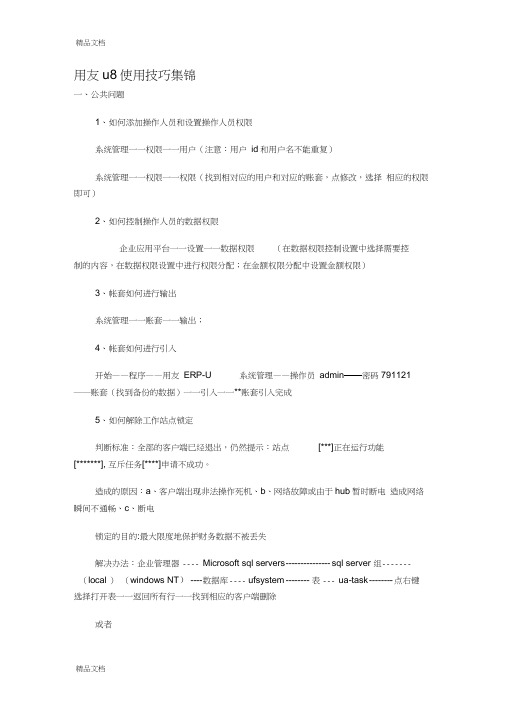
用友u8使用技巧集锦一、公共问题1、如何添加操作人员和设置操作人员权限系统管理一一权限一一用户(注意:用户id和用户名不能重复)系统管理一一权限一一权限(找到相对应的用户和对应的账套,点修改,选择相应的权限即可)2、如何控制操作人员的数据权限企业应用平台一一设置一一数据权限(在数据权限控制设置中选择需要控制的内容,在数据权限设置中进行权限分配;在金额权限分配中设置金额权限)3、帐套如何进行输出系统管理一一账套一一输出;4、帐套如何进行引入开始——程序——用友ERP-U 系统管理——操作员admin——密码791121――账套(找到备份的数据)一一引入一一**账套引入完成5、如何解除工作站点锁定判断标准:全部的客户端已经退出,仍然提示:站点[***]正在运行功能[*******], 互斥任务[****]申请不成功。
造成的原因:a、客户端出现非法操作死机、b、网络故障或由于hub暂时断电造成网络瞬间不通畅、c、断电锁定的目的:最大限度地保护财务数据不被丢失解决办法:企业管理器---- Microsoft sql servers --------------- sql server 组-------(local )(windows NT) ---- 数据库---- ufsystem -------- 表--- ua-task -------- 点右键选择打开表一一返回所有行一一找到相应的客户端删除或者企业管理器---- M icrosoft sql servers -------------- s ql server 组------ (local )(wi ndows NT) ----- 数据库 --- ufsystem -------- 表--- ua-task -------- 点右键选择打开表--- 返回所有行--- 在工具栏中选择sql按钮---- 在空白放款中输入:Select *From ua_taskWhere(cacc_id二'*** ' ) ( *** 为账套号)在工具栏中选择“!”按钮一一删除显示的数据6、如何解除单据的锁定判断标准:全部的客户端已经退出,仍然提示:“ *** ”供应商/客户已被锁定, 互斥任务申请不成功。
- 1、下载文档前请自行甄别文档内容的完整性,平台不提供额外的编辑、内容补充、找答案等附加服务。
- 2、"仅部分预览"的文档,不可在线预览部分如存在完整性等问题,可反馈申请退款(可完整预览的文档不适用该条件!)。
- 3、如文档侵犯您的权益,请联系客服反馈,我们会尽快为您处理(人工客服工作时间:9:00-18:30)。
用友软件U8系统现金流量表
操作指引书
一、基础设置 (3)
1、指定现金流量科目 (3)
2、设置现金流量项目 (4)
3、与现金流量有关选项设置 (5)
二、凭证指定 (7)
1、凭证中的现金流量项目指定 (7)
2、修改已指定的现金流量项目 (8)
三、期初录入 (9)
四、现金流量查询 (10)
1、现金流量凭证查询 (10)
2、现金流量明细表 (11)
3、现金流量统计表 (12)
五、制作现金流量表 (12)
一、基础设置
1、指定现金流量科目
只有指定了现金流量科目,系统才会判断哪些科目发生的金额是需要记入现金流量表中。
点击[基础设置]——>[基础档案] ——>[财务] ——>[会计科目],进入会计科目编辑界面中,点击[编辑]菜单中的[指定科目]。
选择“现金流量科目”,在待选科目列表中双击需要进行现金流量分配的科目(如
“库存现金”、“银行存款”等现金科目、银行科目和“其他货币资金”等现金等价物科目),或是点击按钮,使之出现在已选科目列表中,点击“确定”按钮完成。
2、设置现金流量项目
系统根据建账时选择的行业类型置了现金流量项目,但是也提供新增、修改、删除功能,允许客户在此基础上进行现金流量项目的设置。
点击[基础设置]——>[基础档案] ——>[财务] ——>[项目目录],进入到项目档案的设置界面。
在“项目大类”处选择“现金流量项目”,点击“项目目录”页签,点击“维护”按钮。
进入到项目目录维护界面。
可以使用“增加”、“删除”按钮对项目进行维护。
除此之外,还可以进行科目和现金流量项目关系的定义,定义好关系后,填制凭证时系统自动按此关系分配现金流量,不需另外进行手工选择。
先选择相应的项目记录,然后再点击“定义取数关系”按钮,弹出定义取数关系对话框。
点击“增加”按钮后增加一行记录,取数方式只有“取凭证数”唯一一种,数据源处填入相应的科目容,选择金额方向,如果有几个科目相应增加几行记录,完成后点击“确定”按钮退出。
3、与现金流量有关选项设置
点击[业务工作] ——>[财务会计]——>[总账] ——>[设置] ——>[选项],打开总账的选项设置。
在凭证页签,选项“现金流量科目必录现金流量项目”,如果被选上,系统在保存凭证时会检查是否录入现金流量项目,如果没有录入,系统会自动弹出现金流量项目指定窗口,必须录入了现金流量项目后才允许保存凭证。
“现金流量参照科目”可选“现金流量科目”和“对方科目”。
如凭证为:借:现金1001 贷:其他业务收入6051。
当选择了“现金流量科目”时,在进行流量分配的界面中显示科目的是1001。
当选择了“对方科目”,在进行流量分配的界面中显示科目的是6051。
建议平时选择“对方科目”,这样有利于定义科目和现金流量项目的对应关系,并自动按此关系分配现金流量。
二、凭证指定
1、凭证中的现金流量项目指定
进行完基础设置后,在制作每凭证时需要进行现金流量的指定。
(1)在输入凭证分录后,点击“流量”按钮,弹出现金流量录入界面进行分配。
(2)直接点击保存按钮,如果事先进行了取数关系定义,那么系统自动填入现金流量项目,没有任何提示;如果没有事先进行取数关系定义,那么系统会弹出现金流量录入界面要求用户进行分配。
2、修改已指定的现金流量项目
财务费用下的利息收入,其金额为借方红字,系统自动分配的是现金流出的负数,需要将其修改为现金流入的正数。
先到[业务工作] ——>[财务会计]——>[总账] ——>[设置] ——>[选项]中,将“现金流量参照科目”先项改为“现金流量科目”后,再在凭证录入界面中调出该凭证,点击“流量”按钮进入现金流量录入修改界面。
点击“删除”按钮,将原分配记录删除后,再点击“增加”按钮,手工去分配该凭证的流量,分配完成后点击“确定”按钮退出(也可在“现金流量查询及修改”界面进行修改)。
修改完成后再将“现金流量参照科目”选项改为“对方科目”。
三、期初录入
当年中启用时,如果需要现金流量查询表中提供当前年度,且启用日期之前的现金流量数据,就需要将现金流量启用日期之前的累计数在此补录。
点击[业务工作] ——>[财务会计]——>[总账] ——>[现金流量表] ——>[期初录入],进入期初录入界面。
【操作步骤】
1、用鼠标单击〖增加〗按钮,屏幕增加一条新的期初明细,您可顺序输入各项容。
2、如果需要修改某个数据,将光标移到要进行修改的数据上,直接输入正确数据即可。
3、要删除某一期初明细时,将光标移到要删除的期初明细上,用鼠标单击〖删除〗按钮,经确认后即可。
4、在输入现金流量项目、科目时,按按钮或F2可参照输入,也可手工直接录入。
5、当点击〖明细〗录入时,其金额、外币、数量由明细界面中录入的金额、外币、数量汇总值计算得出。
6、当不需要针对当前现金流量项目跟踪科目及辅助项时,则科目可以不必录入。
7、系统默认期初数据录入的系统登录日期,作为现金流量明细表查询中期初数据的日期显示。
四、现金流量查询
1、现金流量凭证查询
点击[业务工作] ——>[财务会计]——>[总账] ——>[现金流量表] ——>[现金流量凭证查询],进入现金流量凭证查询界面。
使用本功能可以按照已记账、未记账和全部凭证,或按已填流量项目、未填流量项目等不同的查询围查看现金流量凭证。
并可以对已分配的现金流量进行修改。
左边显示现金流量凭证表,右边显示与左边凭证对应的现金流量项目。
在左边的现金流量凭证表中选择要修改的现金流量凭证,点击"修改"按钮显示现金流量表修改窗口,在窗口提示中修改。
2、现金流量明细表
点击[业务工作] ——>[财务会计]——>[总账] ——>[现金流量表] ——>[现金流量明细表],进入现金流量明细表查询界面。
3、现金流量统计表
点击[业务工作] ——>[财务会计]——>[总账] ——>[现金流量表] ——>[现金流量统计表],进入现金流量统计表查询界面。
五、制作现金流量表
点击[业务工作] ——>[财务会计]——>[UFO报表],进入UFO报表系统。
点击新建按钮新建一空白报表,点击[格式]菜单下的[报表模板],弹出模板选择界面。
选择“2007年新会计制度科目”和“现金流量表”。
系统提示
点击“确定”按钮完成模板的选择,生成现金流量表。
点击C列中未设置公司的单元格,进行公式设置。
如选中C6,再点击工具栏上的按
钮,弹出公式向导界面。
点击“函数向导”按钮,弹出函数向导界面。
在左边的函数分类中选择“用友账务函数”,右边的函数名中选择“现金流量项目累计金额”或“现金流量项目金额”,双击该函数名,弹出账务函数录入界面。
会计期间有“月”、“季”、“年”的选择,根据所做报表期间不同进行选择,注意流入、流出方向,选择相应的现金流量项目编码,点击“确定”按钮完成退出。
公司已生成,点击“确认”按钮退出。
在报表中进行时间关键字的设置,并将编制单位填写完整。
点击报表左下角的“格式”两字,将报表从格式状态转换为“数据”状态。
点击[数据]菜单下的[关键字]下的[录入],进行年、月的录入。
录入完后点击“确认”按钮退出,系统提示“是否重算第*页”,点击“是”按钮,重算后得出该月份的现金流量金额。
点击保存按钮,系统弹出路径选择界面,选择相应的路径,输入文件名,点击“另存为”即完成现金流量表的制作。
